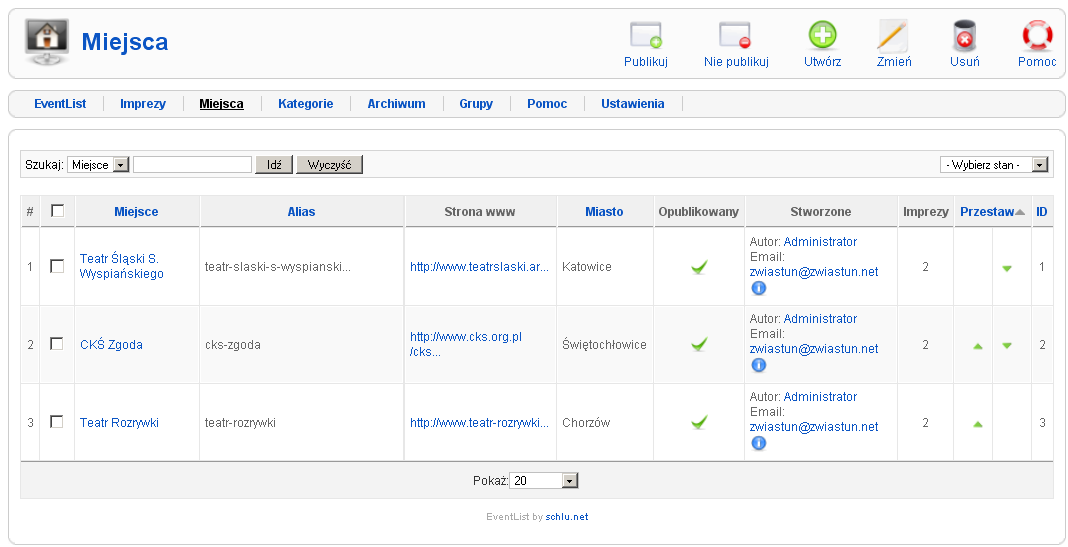Eventlist/Miejsca
Z Joomla!WikiPL
Opis
Na tej stronie zarządzasz miejscami imprez. Znajduje się tutaj lista wszystkich miejsc. Możesz usuwać, redagować informacje i dodawać nowe miejsca, a także publikować je i wstrzymywać ich publikację.
Nawigacja
Aby przejść na tę stronę, wybierz kolejno: Komponenty → EventList → Miejsca. Aby przejść z innych podstron komponentu Eventlist, naciśnij na pasku menu lokalnego zakładkę Miejsca.
Wymagany poziom uprawnień
Prawo dostępu mają użytkownicy z grup: ![]() Główny administrator,
Główny administrator, ![]() Administrator,
Administrator, ![]() Operator.
Operator.
Przybornik
Aby wybrać miejsce, którego ma dotyczyć polecenie z przybornika, zaznacz pole wyboru w wierszu miejsca. Aby zaznaczyć wszystkie miejsca, zaznacz pole wyboru w wierszu nagłówka.
- Publikuj i Nie publikuj [Publish and Unpublish]: Kliknij ikonę Publikuj bądź Nie publikuj, aby ustalić dostępność zaznaczonych miejsc i odbywających się w nich imprez. Do nieopublikowanego miejsca nie można przypisać zdarzenia. Miejsca nieopublikowane są niewidoczne na listach wyboru. Zatrzymanie publikacji miejsca nie wpływa na zdarzenia już przypisanie do tego miejsca.
- Utwórz [New]: Kliknij tę ikonę, aby utworzyć opis nowego miejsca.
- Zmień [Edit]: Kliknij tę ikonę, aby zmienić dane wybranego miejsca. W tym celu możesz również kliknąć nazwę miejsca.
- Usuń [Remove]: Kliknij tę ikonę, aby usunąć zaznaczone miejsca.
- Pomoc [Help]: Kliknij tę ikonę, aby w dodatkowym oknie otworzyć podręczną pomoc ekranową.
Informacje w kolumnach tabeli
Znaczenie informacji w kolumnach jest następujące:
- #: liczba porządkowa - numer nadawany automatycznie przez Joomla!.
- Pola wyboru [Checkbox]: umożliwiają zaznaczenie jednej lub wielu pozycji, których ma dotyczyć polecenie wybrane z przybornika. Aby zaznaczyć wszystkie pozycje, naciśnij pole wyboru w nagłówku tabeli. Niektóre polecenia dostępne w przyborniku, np. Usuń, można wykonać równocześnie na wielu pozycjach. Inne, jak np. Zmień, mogą dotyczyć tylko jednej pozycji.
- kłódka [padlock]: Oznacza, że zdarzenie jest aktualnie chronione przed zmianą danych. Ustawienie wskaźnika myszki nad kłódką spowoduje wyświetlenie informacji, kto i kiedy zablokował zdarzenie. Wstrzymaj się z edycją danych zdarzenia, jeśli aktualnie edytuje je inna osoba. Blokadę może usunąć uprawniony administrator, korzystając z menu zaplecza Narzędzia -> Odblokuj wszystkie albo przez użytkownika, który zablokował pozycję, jeśli otworzy edytor danych imprezy, a następnie zamknie go poprawnie, naciskając ikonę Zapisz lub Anuluj.
- Miejsce [Venue]: Nazwa miejsca. Kliknięcie nazwy otwiera stronę edytora danych miejsca.
- Alias [Alias]: Nazwa identyfikująca miejsce w systemie. Jest generowana przez Joomla! automatycznie podczas zapisywania danych nowego miejsca. W aliasie można używać tylko znaków alfabetu łacińskiego oraz cyfr, myślników i podkreślników. Uwaga: Gdy Joomla! sam generuje alias, opuszcza znaki niedozwolone, a spacje zastępuje myślnikami. Dobrze jest pozwolić Joomla wygenerować alias, a następnie uzupełnić w nim pominięte znaki odpowiednikami "bez ogonków".
- Strona www [Venue Homepage]: Adres witryny internetowej miejsca. Kliknij, aby ją odwiedzić.
- Miejscowość [City]: Nazwa miejscowości, w której zlokalizowane jest miejsce.
- Opublikowane [Published]: wskazuje, czy miejsce jest widoczne na stronach witryny oraz czy jest dostępne na listach wyboru miejsc w edytorze zdarzeń i edytorze pozycji menu komponentu Evenlist. Stan publikacji można zmienić, naciskając ikony w tej kolumnie. Kliknięcie ikony Nieopublikowane
 (czerwony X) powoduje opublikowanie elementu, kliknięcie ikony Opublikowane
(czerwony X) powoduje opublikowanie elementu, kliknięcie ikony Opublikowane  - zatrzymuje publikację.
- zatrzymuje publikację.
- Stworzone [User Event]: Nazwa użytkownika, który nadesłał informację o miejscu.
- Imprezy [Events]: Ilość imprez przypisana do miejsca
- Przestaw [Reorder]: Określa porządek wyświetlania. Naciskaj ikony strzałek, aby przenieść pozycję w dół lub w górę. Efekt przestawienia będzie widoczny na liście wyboru podczas tworzenia nowego miejsca i imprezy.
Inne funkcje
- Szukaj [Search]: W polu tekstowym możesz wpisać dowolny tekst, aby przefiltrować listę miejsc. Po wpisaniu tekstu, naciśnij przycisk Idź.
- Pokaż [Drop Down]: Ogranicznik ilości pozycji na jednej stronie. Zaznacz, ile pozycji pozycji chcesz wyświetlać na jednej stronie [między 5 a 100].
- Przyciski nawigacji [Navigation Buttons]: Naciskaj odnośnik Start, Poprzednia, Następna albo Ostatnia, by przemieszczać się między stronami.
- Wskaźnik stron [Page Indicator]: Wskazuje, którą ze stron przeglądasz aktualnie. Naciskanie liczb umożliwia przemieszczanie się między stronami.
- Przestaw [Ordering]: Kliknij tytuł kolumny w wierszu nagłówkowym tabeli, aby zmienić kolejność rosnąco lub malejąco według kryterium określonego nazwą kolumny (np. wg nazw miejsc).